操作场景
快照是云盘在某个时间点的数据状态副本。通过创建快照,可以对当前时刻云硬盘的数据进行保存。在数据丢失或损坏的情况下,可以利用已创建的快照将数据回滚到之前的时间点。快照采用多副本冗余的方式对快照进行保存,快照数据具有极高的可靠性。在进行应用升级、重大业务变更之前对相关云盘创建快照,若操作失败数据可以快速恢复。
使用须知
◉ 云服务器的系统盘、数据盘可分别创建快照。快照仅可回滚至创建快照的云盘,不可回滚到其他云盘。
◉ 云盘在“空闲中(已卸载)”“运行中(已卸载)”的状态下均可以创建快照。
◉ 处于“故障”“未知状态”的云服务器不支持创建快照和快照还原。
◉ 快照可用作备份的一部分,但不应视为实际数据库备份。重装系统会删除所有快照,但不会删除备份。
◉ 注意!快照还原时,数据将回滚至创建快照时的时间点的数据状态,将删除该时间点之后创建的所有快照。一旦执行,无法回退。
◉ 每个云服务器实例最多可以创建 3 个快照。
◉ 快照不会占用用户的云盘(包括系统盘和数据盘)容量。
◉ 删除快照,不会影响其他的快照。未删除的任意快照,均可将云盘恢复至该快照状态。
◉ 快照仅限云盘中已写入的数据,不会保留正在写入或未写入的数据。创建快照时请暂停硬盘读写。
操作步骤
创建快照
1. 登录控制台,在左侧导航栏,依次点击 资源中心 > 云服务器 > 实例。
2. 找到需要创建快照的云服务器实例,在右侧操作列下,点击 管理产品 进入实例管理页面。
3. 在页签中,点击 快照管理。
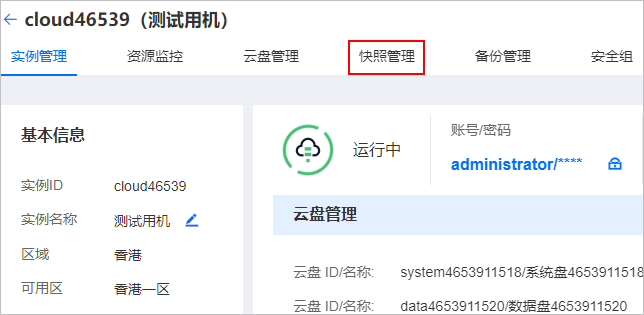
4. 在快照列表上方,点击“新建快照”。
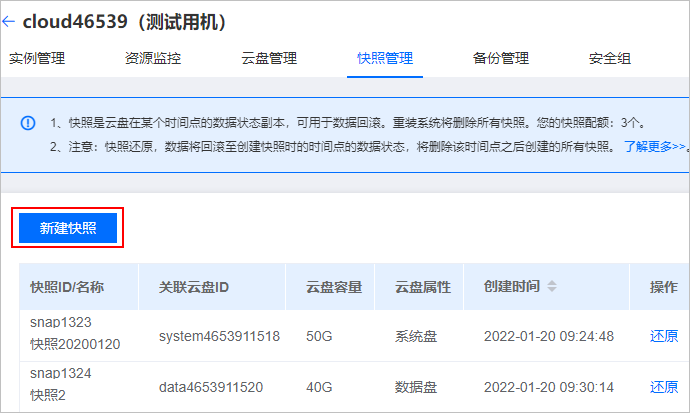
5. 选择需要创建快照的系统盘或数据盘,填写快照“快照名称”(即您对该快照的自定义名称)(必填)。点击 确认。
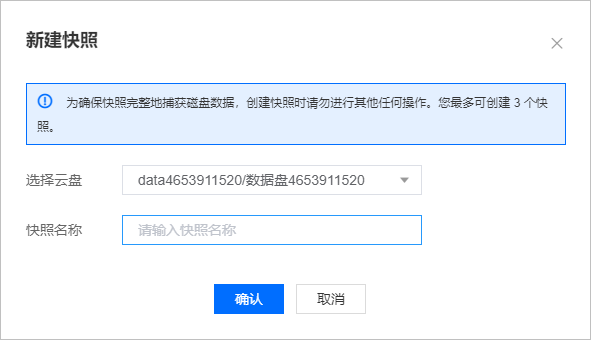
6. 等待命令处理完成即可。快照创建期间,无法对快照进行其他操作。手动刷新页面,创建快照等功能恢复可用,即表示快照完成。
快照还原
1. 在快照列表中,选择之前已创建的快照,在操作列下点击 还原,即可利用快照回滚数据。
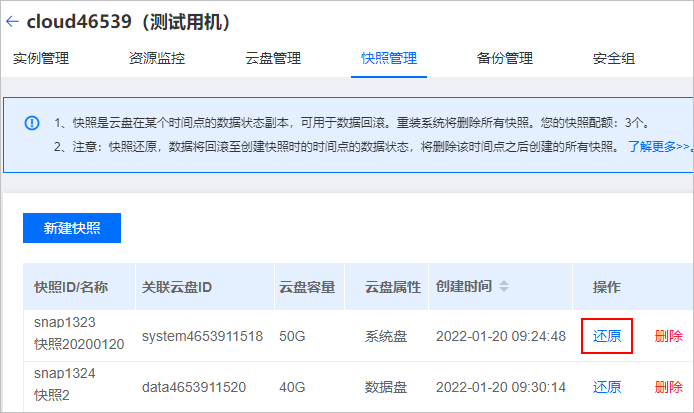
2. 在弹窗中,确认快照还原无误,点击 确认。
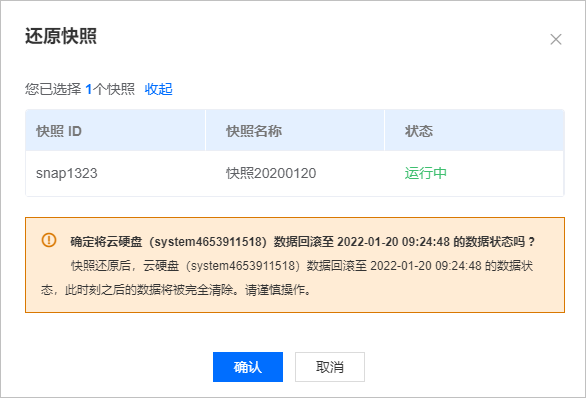
3. 返回“实例管理”页签,实例状态由“任务中”变为“运行中”,即表示快照还原完成。
后续处理
当快照还原的云服务器为 Windows 系统时,由于操作系统自身限制,快照还原完成后可能导致无法显示数据盘,或数据盘处于脱机状态。如遇此情况,需要手动将数据盘置为联机状态。参见 Windows 云数据盘联机。





.png)

.png)

